Bagi sobat yang baru bergabung dalam dunia blogging, kalian harus tahu bahwa kotak pencarian dalam blog itu sangat penting. Hal ini untuk mempermudah pengunjung mencari artikel postingan yang ada di dalam blog kita. Seperti mesin pencari Google misal, mesin ini mempermudah kita dalam mencari data yang kita butuhkan. Begitu pula di blog sobat, hal ini akan sangat membantu para pengunjung blog sobat.
Di beberapa template, widget pencarian ini sudah dicantumkan, namun bagi yang belum ada jangan khawatir karena kita bakal belajar cara buatnya.
1. Menggunakan JavaScript
Yup, cara pertama bakal Sunu beberin dengan menggunakan kode javascript. Caranya cukup mudah kok!
Pertama login akun blogmu, terus pilih Tata Letak, terus klik Tambahkan Gadget, PilihHTML/JavaScript.
Lalu masukkan kode berikut:
Ganti tulisan "nama-blogmu" dengan link sobat, dan "30" dengan panjang lebar yang sobat kehendaki.
Kalau sudah klik Simpan.
Hasilnya akan menjadi seperti ini:
2. Menggunakan Widget Penelusuran
Cara ini hampir sama dengan cara pertama, bedanya kita tidak menambah kode script apapun. Kita hanya menambahkan widget ke blog kita.
Pada Tata Letak, kita tambahkan widget Kotak Penelusuran.
Nah terus klik simpan dan atur sesuai kehendak sobat.
Selesai, semoga tutorial ini dapat mempermudah pengunjung blog sobat dalam mencari artikel postingan yang sobat buat.
Di beberapa template, widget pencarian ini sudah dicantumkan, namun bagi yang belum ada jangan khawatir karena kita bakal belajar cara buatnya.
1. Menggunakan JavaScript
Yup, cara pertama bakal Sunu beberin dengan menggunakan kode javascript. Caranya cukup mudah kok!
Pertama login akun blogmu, terus pilih Tata Letak, terus klik Tambahkan Gadget, PilihHTML/JavaScript.
Lalu masukkan kode berikut:
<form action="http://nama-blogmu.blogspot.com/search"
method="get"> <input class="textinput" name="q" size="30" type="text"/> <input value="search" class="buttonsubmit" name="submit" type="submit"/></form>
Ganti tulisan "nama-blogmu" dengan link sobat, dan "30" dengan panjang lebar yang sobat kehendaki.
Kalau sudah klik Simpan.
Hasilnya akan menjadi seperti ini:
2. Menggunakan Widget Penelusuran
Cara ini hampir sama dengan cara pertama, bedanya kita tidak menambah kode script apapun. Kita hanya menambahkan widget ke blog kita.
Pada Tata Letak, kita tambahkan widget Kotak Penelusuran.
Nah terus klik simpan dan atur sesuai kehendak sobat.
Selesai, semoga tutorial ini dapat mempermudah pengunjung blog sobat dalam mencari artikel postingan yang sobat buat.




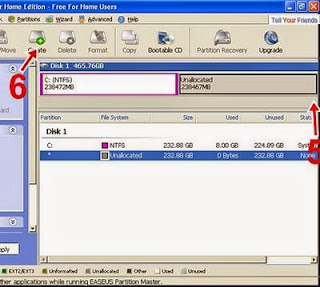



.jpg)

